windows10运行程序未响应并死机的解决方法
来源:U大侠 时间:2015-08-07 浏览:2169
最近,很多用户升级更新win10之后,并没有预想的那么顺利的就体验到win10系统的快感,而是遇到了不少故障。有不少用户反映,win10成功升级之后运行程序的时候就经常出现程序未响应或是死机的问题,这是怎么回事呢?下面,U大侠小编就给大家介绍windows10运行程序未响应并死机的解决方法。
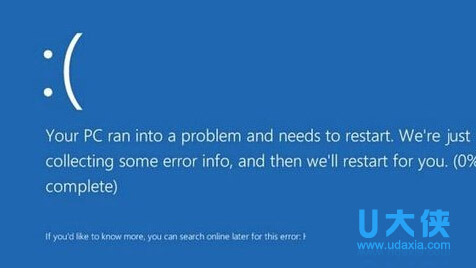
windows10运行程序未响应
具体方法如下:
1、尽量下载兼容或支持Win10运行环境的应用,通常在下载此类应用时,所有相关“运行环境”说明,从中了解一下当前程序是否支持运行在Win10系统上。
2、在Win10环境中以“兼容模式”运行程序,当试图在Win10系统中安装并运行相关程序时,我们可以尝试以“兼容”模式来运行。右击应用程序图标,从其右键菜单中选择“属性”项。
3、从打开的应用程序“属性”窗口中,切换到“兼容性”选项卡,勾选“以兼容模式运行这个程序”项,同时设置相应的运行环境,点击“确定”按钮。
4、还有一种情况就是在运行程序时出现“程序未响应”的情况,通常情况下,当程序出现“未响应”的情况时,会自动弹出如图所示的窗口, 直接点击”关闭程序“按钮即可。
5、如果没有弹出以上强制关闭程序的窗口,则此时可以同时按“Ctrl+Alt+Del”进入系统界面,点击“任务管理器”项。
6、此时将打开“任务管理器”界面,从中找到当前未响应的进程,选中并点击右下角的“结束进程”按钮,以中止相应进程的运行。
7、如果在升级到Win10正式版后频繁出现“死机”、“程序未响应”的现象时,建议将Win10系统回退到Windows之前的版本中,或者尝试以“全新”方式安装Win10正式版来解决此为故障。
以上就是windows10运行程序未响应并死机的解决方法,更多精彩内容继续关注U大侠官网。
相关内容推荐:win7系统应用程序未响应的应对方法
相关文章
-
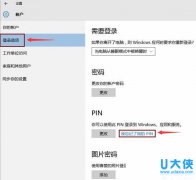
-
Windows10系统忘记PIN码如何解决
2015-09-06 2701
-

-
windows10如何获取免费升级 windows10升级问题汇总
2016-07-05 737
-
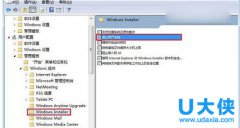
-
windows10怎么下载软件?windows10怎么安装软件教程
2016-10-24 811
-

-
windows10应用商店打不开?Windows 10商店使用技巧
2016-11-01 1475
-
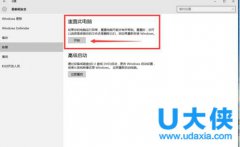
-
windows10怎么重装?windows10系统重装教程
2016-11-09 2702
-

-
Windows10夜间模式切换的解决方法
2015-08-10 1134
-
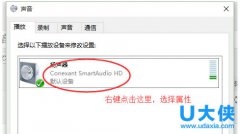
-
Windows10音响耳机杂音问题解决方法
2015-10-10 6450
-

-
360升级windows10?360检测电脑能否升级win10系统技巧
2016-10-12 1181
-
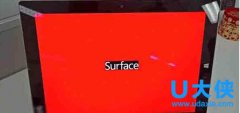
-
Windows10系统Surface平板开机屏幕变成红色的方法
2016-02-15 1086
-

-
Windows10 Mobile预览版将提前支持Reset功能
2016-11-29 237
